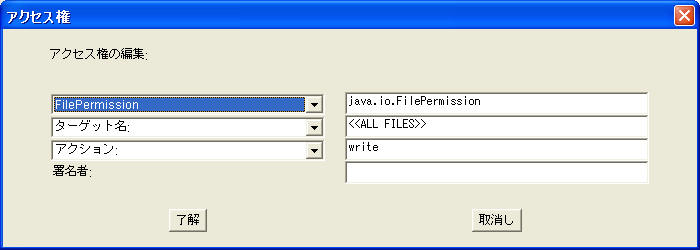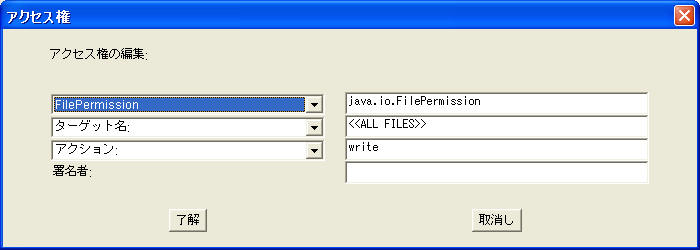既定のポリシーでは、ファイルに書くコードは、ポリシー設定ファイルの中で、"ポリシーエントリー"("付与エントリ"として参照される)によって許可されるように定義されていなければなりません。 ポリシーツールは、そのファイルにエントリーを作成するために利用することができます。
ポリシーツールは、Javaのプラグインとして提供されています。(例:C:\Program
Files\Java\j2re1.4.0_03\bin\policytool.exe)
- ポリシーツールを起動するために、ウィンドウスのエクスプローラーでそのファイルをダブルクリックします。.
- アプレットのポリシー設定ファイルを開くために、 ファイルメニューの開くコマンドを用います。これにより、オープンダイアログが表示され、ディレクトリ構造をナビゲートすることができます。 ユーザプロファイルフォルダー(例:C:\Documents and Settings\”ログインユーザ名”\) 中の.java.policyを選択します。もしくは、java.policyファイルがjava plug-inのlib\securityディレクトリ(例: C:\Program Files\Java\j2re1.4.0_03\lib\security)に存在しない場合は、オープンボタンを選択します。
- ポリシーエントリーを編集するために、そのエントリー"コードベース<全て>"を選択し、"ポリシーツール"ウインドウ中の ポリシーエントリ編集ボタンを選択します。
- "ポリシーツール"ウインドウ中の ポリシーエントリ編集ボタンを選択します。これにより、ポリシーダイアログボックスが表示されます。
- 最初にパーミッションを追加するために、パーミッション追加 ボタンを選択します。これにより、"パーミッション"ダイアログ が表示されます。以下の通り実行します。
- "パーミッション:"ドロップダウンリストから、"ファイルパーミッション"を選択する。完全なパーミッションタイプ名(java.io.FilePermission)ドロップダウンリストの右側のテキストボックス中に表示される。
- "ターゲット名:"のラベルを持つリストから"<<全ファイル>>を選択する。
- "アクション:" ドロップダウンリストから、"書き込み"を選択して、 書き込み権限を指定する。
以上により、以下のような"パーミッション" ダイアログボックスとなります。
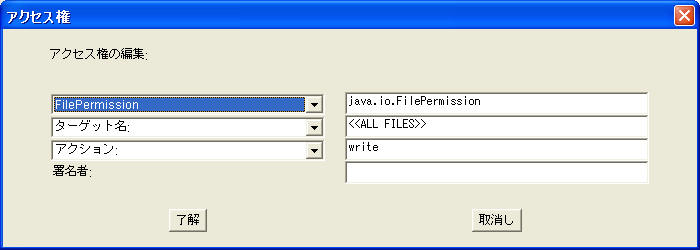
- OK ボタンを選択する。 新しいパーミッションが、"ポリシーエントリー" ダイアログ中に現れます。
- ポリシーエントリーの定義が完了しましたので、 "ポリシーエントリ−"ダイアログ中の 完了ボタンを選択して下さい。
- ユーザポリシーファイルを保存するために、ファイルメニューの保存コマンドを選択し、新しいポリシーに .java.policyの名前を付けて、ユーザプロファイルフォルダー(例:C:\Documents and Settings\”ログインユーザ名”\)に保存して下さい。